排除设备
适用于:
希望体验 Defender for Endpoint? 注册免费试用版。
从漏洞管理中排除设备
排除非活动、重复或范围外的设备,可以专注于发现活动设备上的风险并优先处理风险。 此作还有助于反映更准确的漏洞管理暴露分数,因为排除的设备在漏洞管理报告中不可见。
排除设备后,将无法在这些设备上查看有关漏洞和已安装软件的更新或相关信息。 它会影响高级搜寻中的所有漏洞管理页、报表和相关表。
即使设备排除功能从漏洞管理页和报表中删除设备数据,设备仍会连接到网络,并且仍可能对组织产生风险。 可以随时取消设备排除。
如何排除设备
可以选择同时排除单个设备或多台设备。
排除单个设备
转到 “设备清单 ”页,然后选择要排除的设备。
从设备清单页的作栏或设备浮出控件中的作菜单中选择“ 排除 ”。
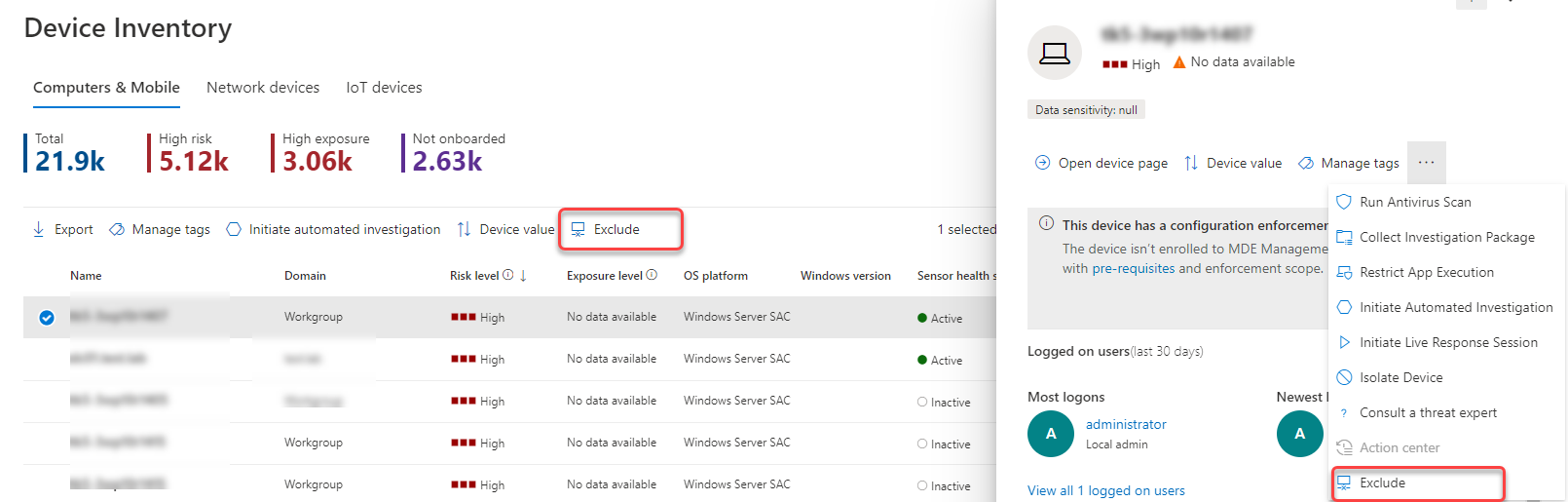
选择理由:
- 非活动设备
- 重复设备
- 设备不存在
- 超出范围
- 其他
键入备注,然后选择“ 排除设备”。
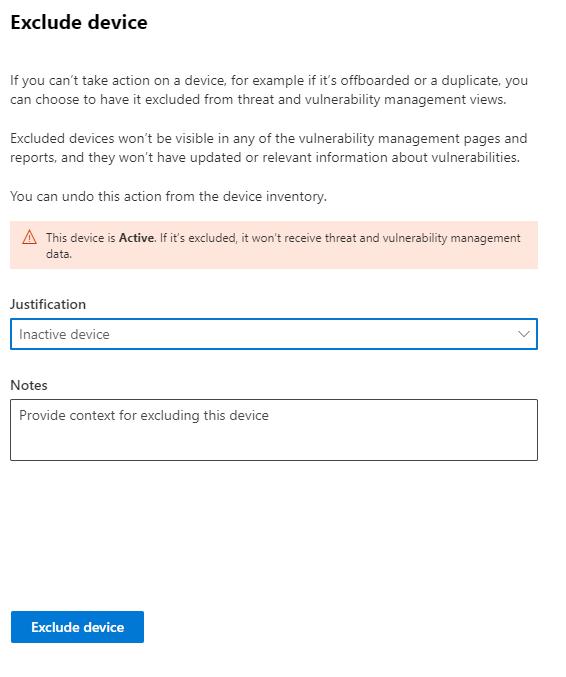
还可以从设备页中排除设备。
注意
不建议排除活动设备,因为无法查看其漏洞信息尤其有风险。 如果设备处于活动状态,并且你尝试排除它,你将收到一条警告消息和一个确认弹出窗口,询问你是否确定要排除活动设备。
设备可能需要长达 10 小时才能完全排除在漏洞管理视图和数据之外。
排除的设备仍显示在“设备清单”列表中。 可以通过以下方式管理已排除设备的视图:
- 将 “排除状态 ”列添加到设备清单视图。
- 使用 排除状态 筛选器查看设备的相关列表。
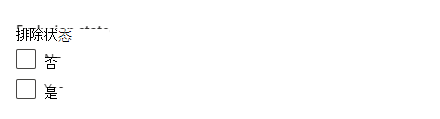
批量设备排除
还可以选择同时排除多个设备:
转到 “设备清单 ”页,选择要排除的设备。
在作栏中,选择“ 排除”。
选择理由,然后选择 “排除设备”。
如果在设备列表中选择具有不同排除状态的多个设备,则“排除所选设备”浮出控件将提供已排除所选设备数量的详细信息。 可以再次排除设备,但将重写理由和注释。
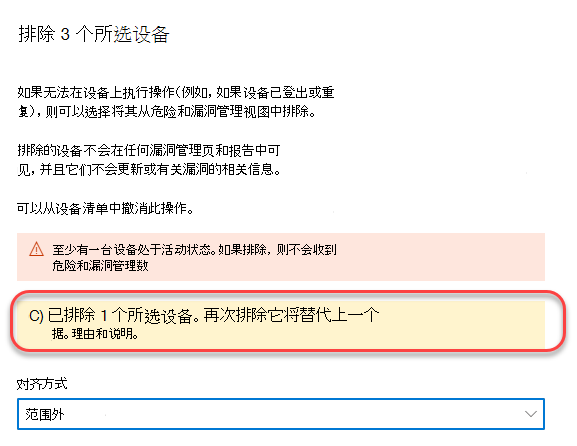
排除设备后,如果转到已排除设备的设备页面,将无法看到发现漏洞、软件清单或安全建议的数据。 这些数据也不会显示在漏洞管理页、相关高级搜寻表和易受攻击的设备报告中。
停止排除设备
可以随时停止排除设备。 不再排除设备后,其漏洞数据将显示在漏洞管理页面、报表和高级搜寻中。 更改可能需要长达 8 小时才能生效。
- 转到“设备清单”,选择排除的设备以打开浮出控件,然后选择“排除详细信息”
- 选择 “停止排除”
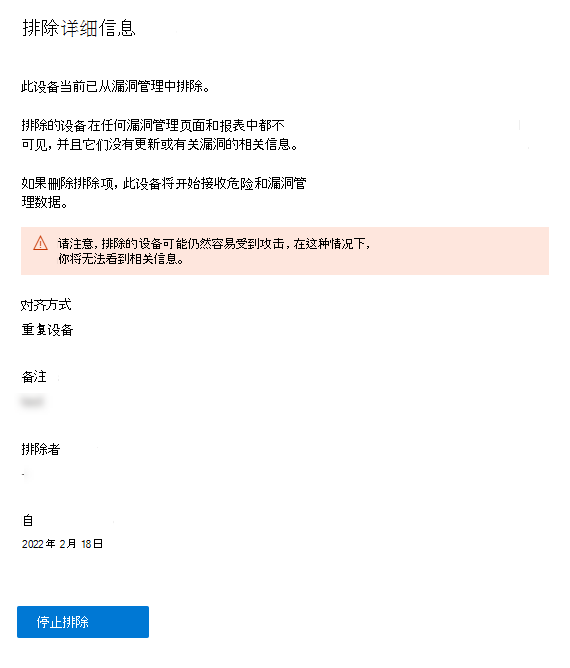
另请参阅
提示
想要了解更多信息? Engage技术社区中的Microsoft安全社区:Microsoft Defender for Endpoint技术社区。